MoMo là một loại ví điện tử trên các thiết bị di động cho phép chúng ta nạp tiền vào ví thông qua các ngân hàng liên kết với MoMo để từ đó thực hiện các giao dịch mua bán ngay trên điện thoại di động. Tuy nhiên bạn còn có thể sử dụng MoMo ngay trên máy tính nếu thực hiện theo cách dưới đây.
Cách sử dụng MoMo trên máy tính
Để có thể sử dụng MoMo trên máy tính thì trước hết máy tính của bạn cần có phần mềm giả lập Android. Bạn có thể sử dụng BlueStacks hoặc các phần mềm giả lập khác mà Quantrimang đã từng giới thiệu.
Trong bài viết này, Quantrimang sẽ hướng dẫn bạn sử dụng MoMo trên PC thông qua Bluestacks.
Bước 1: Tải và cài đặt MoMo trên Bluestacks
- Bạn cần truy cập vào phần mềm Bluestacks.
- Mở ứng dụng Google Play Store ngay tại giao diện chính của phần mềm
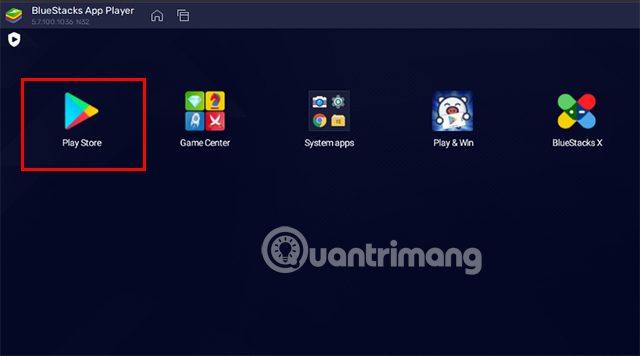
- Tiến hành đăng nhập tài khoản Google của bạn nếu như được yêu cầu.
- Nhập từ khóa MoMo vào thanh tìm kiếm.
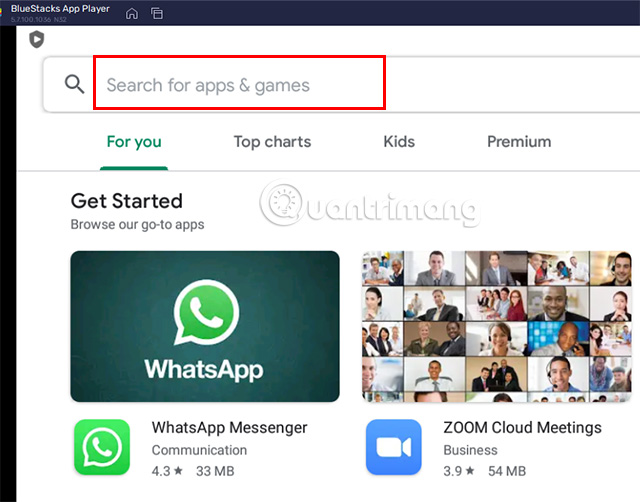
- Ấn vào Cài đặt/Install để bắt đầu quá trình tải và cài đặt MoMo trên Bluestacks.
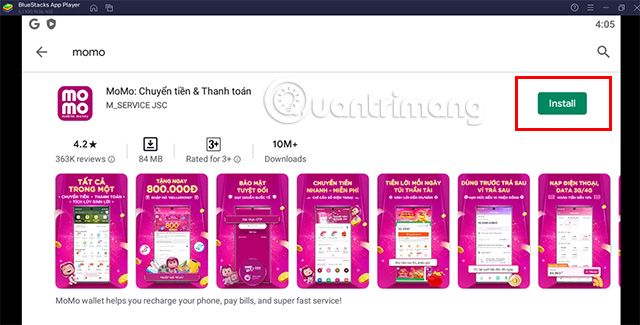
Bước 2: Tiến hành đăng nhập MoMo trên phần mềm giả lập Bluestacks
Sau khi đã cài đặt thành công MoMo trên phần mềm giả lập, điều cần làm tiếp theo chính là đăng nhập ví điện tử này.
- Click vào biểu tượng ứng dụng MoMo.
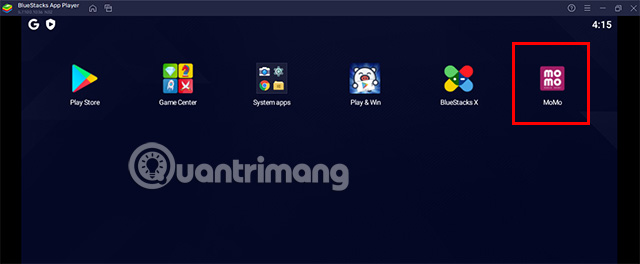
- Điền số điện thoại đã đăng ký MoMo của bạn vào ô trống và bấm Tiếp tục để tiến hành đăng nhập như bình thường.
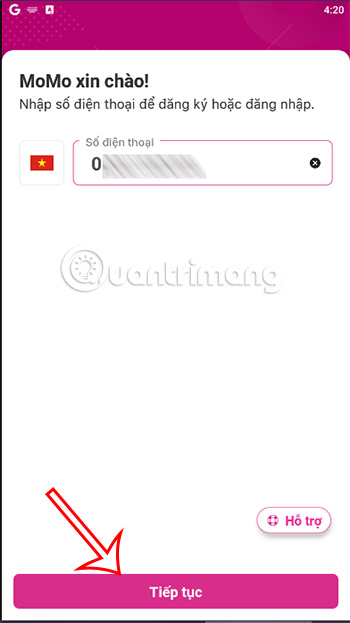
- Điền mã OTP bạn được cung cấp thông qua cuộc gọi với tổng đài viên của MoMo.
Vậy là bạn đã hoàn tất quá trình đăng nhập MoMo trên máy tính thông qua phần mềm giả lập Bluestacks.
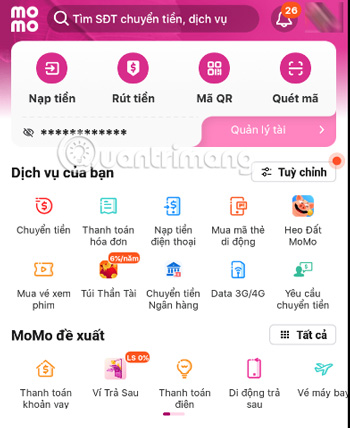
Cách thanh toán bằng ví MoMo trên máy tính
Trong trường hợp bạn muốn thanh toán bằng ví MoMo của mình, bạn chỉ cần thực hiện các bước vô cùng đơn giản. Tuy nhiên cũng cần lưu ý rằng để thanh toán được, bạn sẽ cần mã code QR thanh toán mới có thể thanh toán được.
- Tại giao diện chính của Momo, chọn mục Quét mã ở phía trên cùng bên phải.
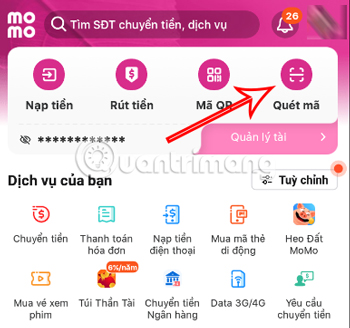
- Tiếp theo chọn mục Hình có sẵn > Chọn ở Bộ Sưu Tập Ảnh.
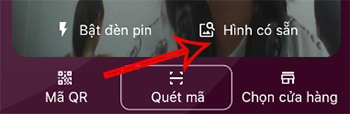
- Ấn vào dòng Pick From Windows sau đó kéo biểu tượng Tệp ở góc trên cùng bên trái giao diện xuống.
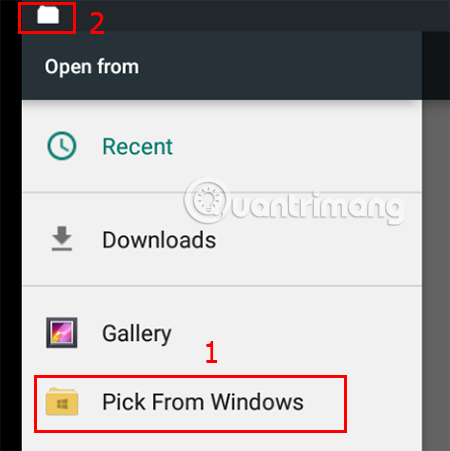
- Ấn vào dòng thông báo vừa xuất hiện để truy cập nhanh mục Media Manager.
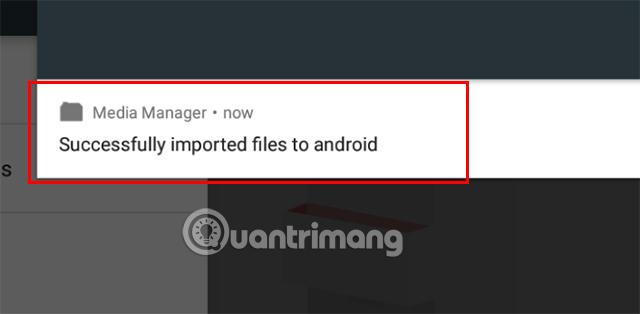
- Tại đây, bạn chọn dòng Import From Windows để truy cập được dữ liệu trong máy tính. Chọn file ảnh mã QR thanh toán mà bạn đã lưu sẵn trước đó và ấn Open.
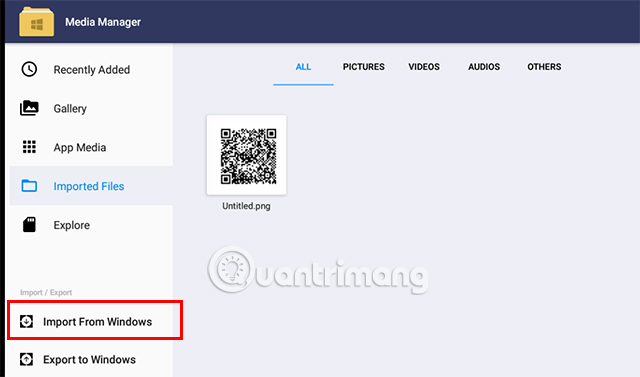
- Bây giờ file ảnh mã code QR đã xuất hiện trong ứng dụng, bạn chỉ việc quay lại phần Chọn ở Bộ Sưu Tập Ảnh trước đó và ấn vào Gallery và chọn ảnh mã code QR.
- Cuối cùng bạn chỉ cần thực hiện thanh toán như trên thiết bị di động bằng cách nhập mật khẩu MoMo để xác nhận thanh toán.
Trên đây là Hướng dẫn cách sử dụng MoMo trên máy tính mà Quantrimang muốn giới thiệu tới bạn. Chúc bạn có thể dễ dàng sử dụng ví điện tử MoMo trên PC thông qua cách này.
 Công nghệ
Công nghệ  AI
AI  Windows
Windows  iPhone
iPhone  Android
Android  Học IT
Học IT  Download
Download  Tiện ích
Tiện ích  Khoa học
Khoa học  Game
Game  Làng CN
Làng CN  Ứng dụng
Ứng dụng 



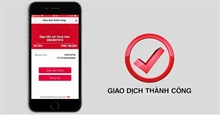














 Linux
Linux  Đồng hồ thông minh
Đồng hồ thông minh  macOS
macOS  Chụp ảnh - Quay phim
Chụp ảnh - Quay phim  Thủ thuật SEO
Thủ thuật SEO  Phần cứng
Phần cứng  Kiến thức cơ bản
Kiến thức cơ bản  Lập trình
Lập trình  Dịch vụ công trực tuyến
Dịch vụ công trực tuyến  Dịch vụ nhà mạng
Dịch vụ nhà mạng  Quiz công nghệ
Quiz công nghệ  Microsoft Word 2016
Microsoft Word 2016  Microsoft Word 2013
Microsoft Word 2013  Microsoft Word 2007
Microsoft Word 2007  Microsoft Excel 2019
Microsoft Excel 2019  Microsoft Excel 2016
Microsoft Excel 2016  Microsoft PowerPoint 2019
Microsoft PowerPoint 2019  Google Sheets
Google Sheets  Học Photoshop
Học Photoshop  Lập trình Scratch
Lập trình Scratch  Bootstrap
Bootstrap  Năng suất
Năng suất  Game - Trò chơi
Game - Trò chơi  Hệ thống
Hệ thống  Thiết kế & Đồ họa
Thiết kế & Đồ họa  Internet
Internet  Bảo mật, Antivirus
Bảo mật, Antivirus  Doanh nghiệp
Doanh nghiệp  Ảnh & Video
Ảnh & Video  Giải trí & Âm nhạc
Giải trí & Âm nhạc  Mạng xã hội
Mạng xã hội  Lập trình
Lập trình  Giáo dục - Học tập
Giáo dục - Học tập  Lối sống
Lối sống  Tài chính & Mua sắm
Tài chính & Mua sắm  AI Trí tuệ nhân tạo
AI Trí tuệ nhân tạo  ChatGPT
ChatGPT  Gemini
Gemini  Điện máy
Điện máy  Tivi
Tivi  Tủ lạnh
Tủ lạnh  Điều hòa
Điều hòa  Máy giặt
Máy giặt  Cuộc sống
Cuộc sống  TOP
TOP  Kỹ năng
Kỹ năng  Món ngon mỗi ngày
Món ngon mỗi ngày  Nuôi dạy con
Nuôi dạy con  Mẹo vặt
Mẹo vặt  Phim ảnh, Truyện
Phim ảnh, Truyện  Làm đẹp
Làm đẹp  DIY - Handmade
DIY - Handmade  Du lịch
Du lịch  Quà tặng
Quà tặng  Giải trí
Giải trí  Là gì?
Là gì?  Nhà đẹp
Nhà đẹp  Giáng sinh - Noel
Giáng sinh - Noel  Hướng dẫn
Hướng dẫn  Ô tô, Xe máy
Ô tô, Xe máy  Tấn công mạng
Tấn công mạng  Chuyện công nghệ
Chuyện công nghệ  Công nghệ mới
Công nghệ mới  Trí tuệ Thiên tài
Trí tuệ Thiên tài